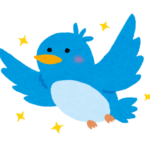1年以上「おすすめ」タブの整備をしております。
おすすめタブは自分の望んだタイムラインになっていますか?
X(旧Twitter)を利用している方はおすすめタブを知っているかと思います。
おすすめタブは、自分がフォローしていないアカウントのポストがタイムラインに流れてくる仕様になっています。
2023年頃にデフォルト実装されました。
自身が見て楽しいポストがあるならば良いとは思いますが、中には誹謗中傷したものも混ざっています。
一時期は差別的なものや愚痴ばかり、インプレゾンビが蔓延るという酷いものでした。
私はタイムラインを自分好みにカスタマイズできないかと思い、2024年7月から1年以上かけてアカウントのブロック作業を続けています。
簡単に紹介すると、タイムラインに二度と流れてきてほしくないアカウントと、そのアカウントの認証済みフォロワーを全てブロックします。
今まで取り組んだ内容はこちら。
AIブラウザでブロック作業がしやすくなった
私は今までExcelとPower Automate利用したツールを作成し、ブロック作業を自動化していました。
便利ではあるのですが、デメリットがあります。
- Webページのレイアウトが変わるとツールが動かなくなる
- 自分しかツールを使えない
- ツールのメンテナンスが必要
これでは自己満足で終わってしまいます。
ということで、プログラミングに詳しくない方でもブロックを一括でできる方法を考えていたのですが、最近朗報がありました。
AIブラウザ「Comet」の無料化です。
今回はCometの自動操作機能を利用してアカウントブロックします。
AIブラウザ「Comet」とは
2025年7月に米国のスタートアップPerplexity AIが開発・公開した、AIが標準搭載されたウェブブラウザです。
情報収集から実務作業までを自律的にこなすツールです。
Cometがもたらす新しいブラウジング体験
Cometの最大の特徴は、「エージェント型AI」がユーザーの代理としてブラウザ操作を行うことです。
通常のAIツールがテキスト生成にとどまるのに対し、Cometはリアルなブラウザ画面に表示されたWebページの内容をリアルタイムに認識し、クリックやテキスト入力、ページ遷移などを自動で実行します。
例えば、「この情報を要約してSNSに投稿して」と指示すれば、AIが内容を読み取り、文章を作成し投稿まで完了します。
画面右側に常駐するAIアシスタントは、自然言語での指示を受け付け、作業の進捗は青い枠でハイライトされるため、操作状況を視覚的に確認できます。
さらに、手動操作との切り替えも自由自在で、ユーザーとAIが協力して効率的に作業をこなせるようになります。
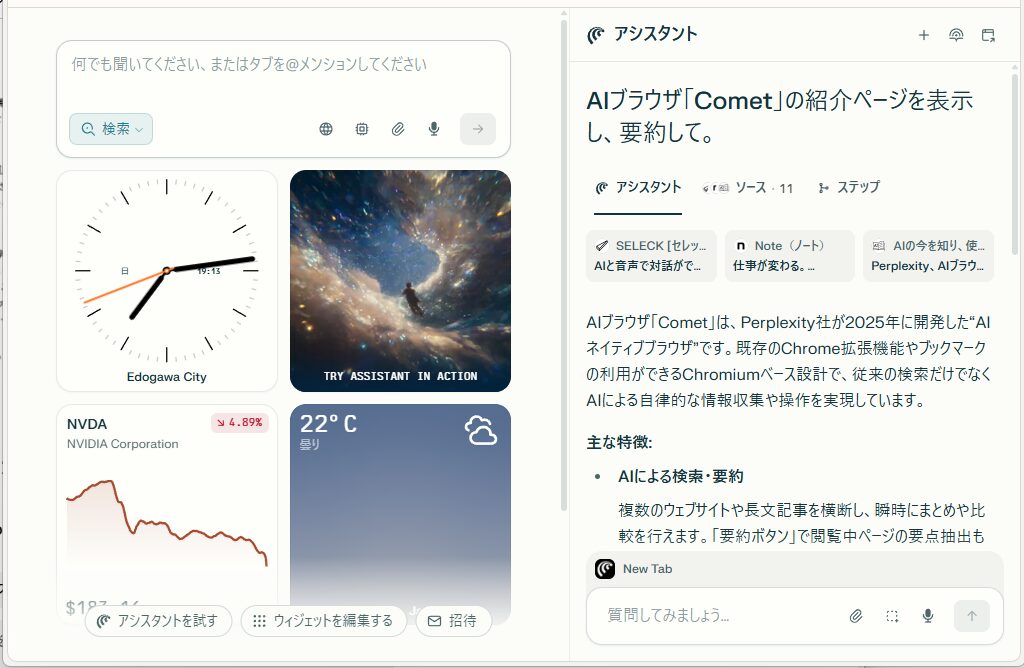
主な機能
- 情報の横断収集と要約:複数のサイトをまたいで情報を自動で集め、わかりやすく要約。
- 音声対話機能:音声でAIに話しかけて調査やタスク依頼が可能。パソコン作業中も手を止めずに操作できる。
- 多彩な作業自動化:メールの送信やフォーム入力、スケジューリングなどの実務的な操作も代行。
- 外部サービス連携:Gmailやカレンダー、SNSなど多くのサービスと連携が可能。
- 広告ブロック標準搭載:快適なブラウジング体験をサポート。
AIブラウザでブロックする方法
では実際に一斉ブロックをしてみましょう。
今回使用しているOSはWindows11です。
AIブラウザをインストールする
まずはAIブラウザ「Comet」をインストールします。
-
-
https://www.perplexity.ai/comet
www.perplexity.ai
ブラウザにはGoogleアカウントでログインします。
ブックマークはGoogle Chromeの内容をコピーすることができます。
これで準備は完了です。
アシスタントサイドパネルで指示を出す
X(旧Twitter)にログインします。
ここからはアシスタントサイドパネルを開き、指示を出します。
アシスタントサイドパネルはブラウザの右上にボタンがあります。
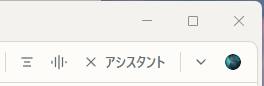
今回はインプレゾンビをブロックします。
インプレゾンビ自体のブロックは自分でします。
理由は指示するより自分でブロックしたほうが早いからです。
残りの認証済みフォロワーはAIブラウザに指示を出します。
以下のURLの認証済みのフォロワーを全てブロックしてください。
https://x.com/xxx(アカウントID)/verified_followers
フォローボタン表示をしているアカウントのページへ遷移する。
もっと見るボタンを押下。
「〇〇さんをブロック」ボタンを押下し、ブロックする。
これを繰り返してください。
実行直前の画面はこのようになります。
では指示を送信します。
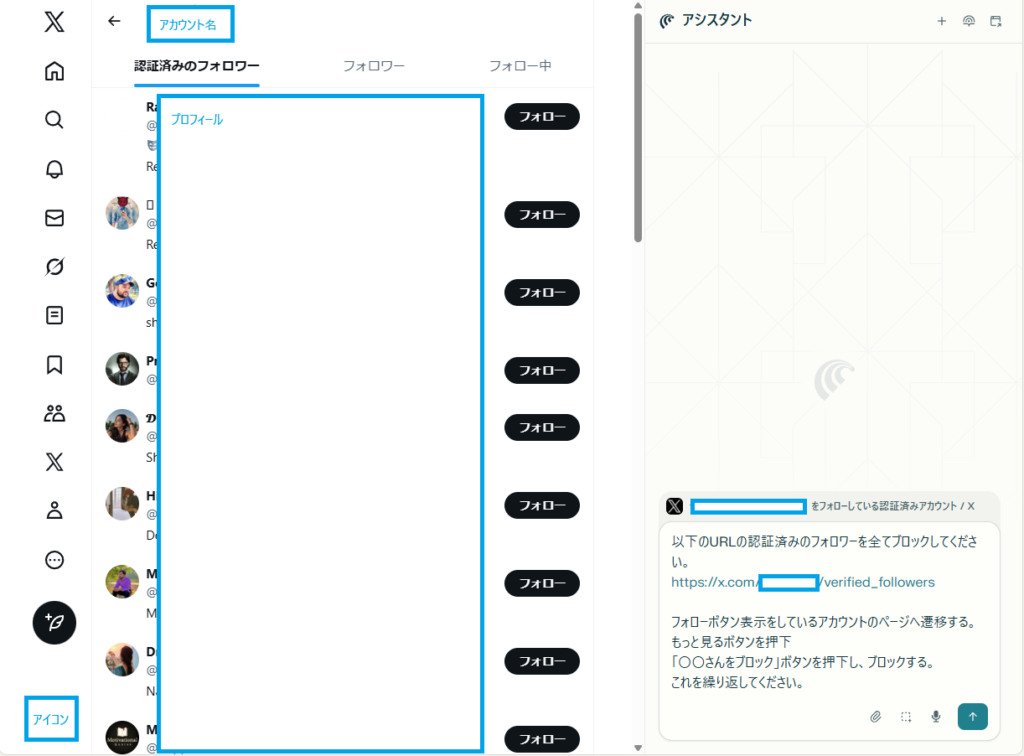
実際にブラウザが自動的ブロックしている様子は見ることができます。
全く触っていないのにブラウザ側でボタンを判別できているのはすごいと思います。
ゆっくりとした動作ですが、10分後にブロックを完了させることができました。
指示を出すだけで操作の自動化ができるので、プログラミングに詳しくなくてもどうにかなります。
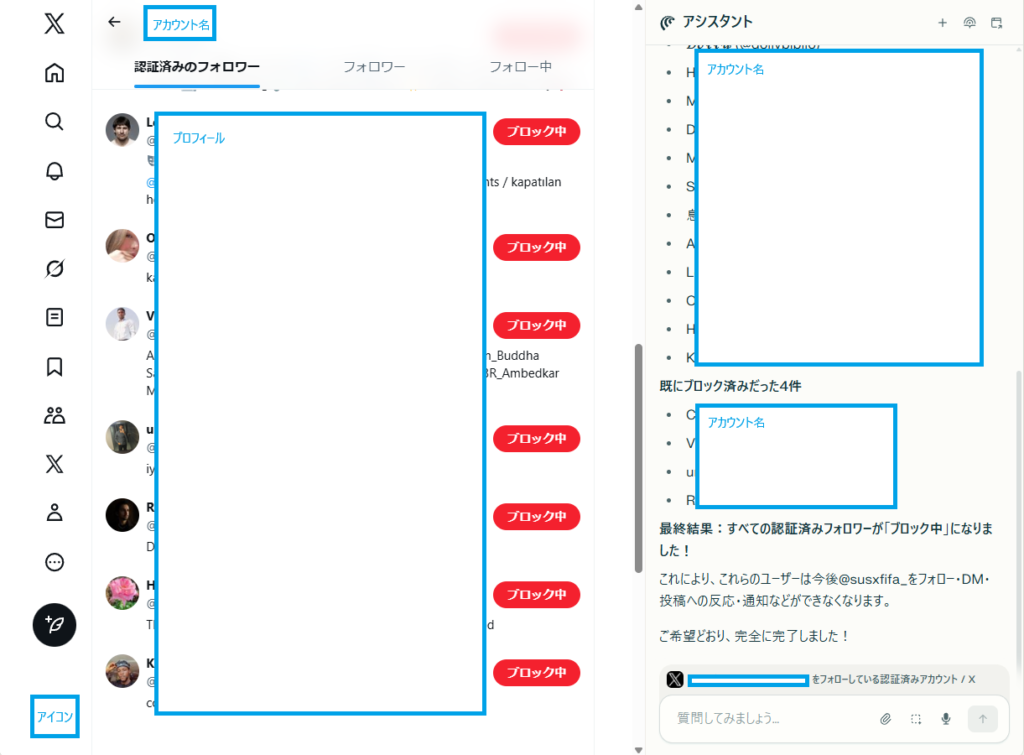
アシスタントサイドパネルを使用する際の注意点
アシスタントサイドパネルは便利ではありますが、注意点がいくつかあります。
AIブラウザの自動操作は遅い
ブラウザに何をすればよいのか指示を出すと、指示通りに動いてくれます。
しかしブラウザの作業スピードは遅いです。
プラウザは一個ずつアカウントのページに移動し、ブロックボタンを探し、ブロックボタンを押しています。
手でブロックしたほうが早いと思えるほどのスピードです。
なぜそれでも自動化したほうがよいのかというと、手作業だと飽きるからです。
ブロックという同じ作業を延々を繰り返すことになるので、無駄な時間を使ったような虚無感があります。
作業が遅くても、自動化しておいたほうが他の作業ができるのでオススメです。
ブラウザが指示に従わないことがある
ブラウザに「認証済みのフォロワーを全てブロックしてください」と指示したにも関わらず、途中で完了となってしまうことがあります。
これはChatGPTなどのLLMでもよくあることで、たまに指示を無視されます。
その際は追加で「ブロックされていないアカウントがあります。再度チェックし、ブロックしてください。」と指示を出しましょう。
金銭のやりとりやセキュリティに関わることの操作はしないこと
AIブラウザ「Comet」はリリースされてから日が浅いです。
ネットショッピングなどの支払い系やログインなどのセキュリティに関わる作業は任せないようにしてください。
指示に従わず、想定外の金額で支払うことになるかもしれません。
いつかは安心して利用できるようになるかもしれませんが、今は信用しすぎないようにしましょう。
AIブラウザの用途はいろいろ
今回はAIブラウザを利用し、認証フォロワーの一括ブロックしました。
他にも活用することができると思うので、気になる方は試してみてください。
私は引き続き利用してみます。
では、お疲れ様でした。